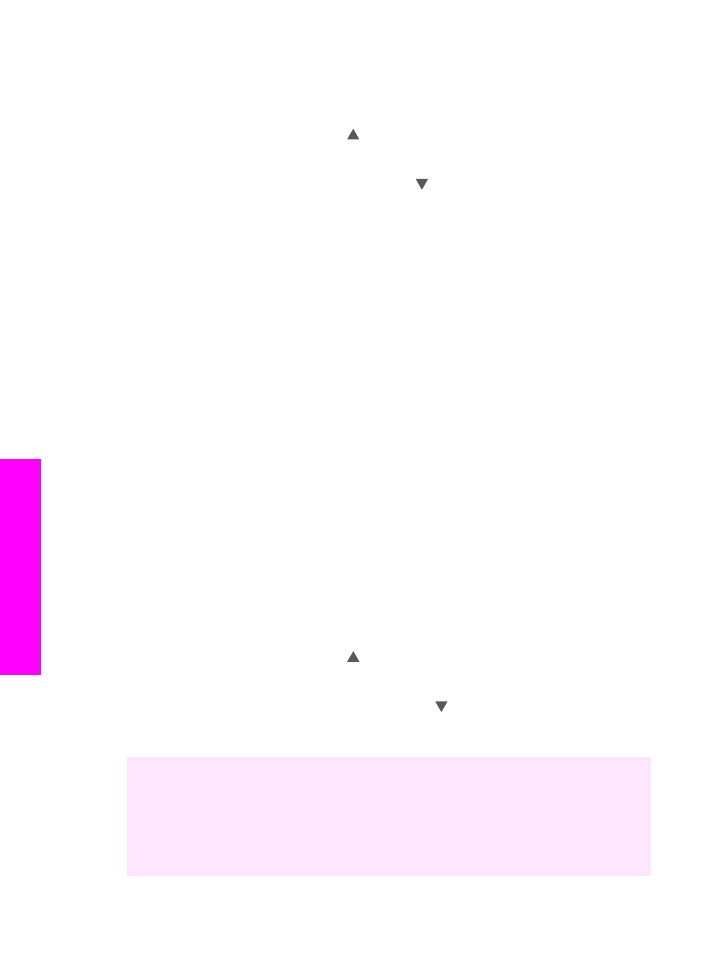
Kopyanızın açık alanlarını geliştirme
Beyaz görünebilecek açık renkleri geliştirmek için
Fotoğraf
geliştirmelerini kullanın.
Metin
geliştirmeleri ile kopyalama yaptığınızda meydana gelebilecek sorunlardan
herhangi birini ortadan kaldırmak veya azaltmak için
Fotoğraf
geliştirmeleri ile
kopyalama yapabilirsiniz:
●
Kopyalarınızdaki bazı metinlerin etrafında rasgele renkli noktalar
●
Büyük, siyah yazı tipleri, lekeli (düzgün değil) görünüyor
●
İnce, renkli nesneler ya da çizgilerde siyah bölümler var
●
Açık gri ile orta koyulukta gri alanlarda yatay tanecikler veya beyaz şeritler var
Fazla ışıklı fotoğrafları kopyalamak için
1
Kağıt tepsisinde kağıt yüklü olduğundan emin olun.
2
Orijinalinizi camın sağ ön köşesine yüzü alta gelecek şekilde yerleştirin.
Fotoğrafı, uzun kenarı camın ön kenarına gelecek şekilde cama yerleştirin.
3
Kopyalama kısmında
Menü
'ye basın.
Bu işlem
Kopyalama Menüsü
'nü görüntüler.
4
Geliştirmeler
'i vurgulamak için düğmesine basın ve sonra da
OK
düğmesine
basın.
Bu işlem,
Geliştirmeler
menüsünü görüntüler.
5
Fotoğraf
geliştirme ayarlarını vurgulamak için düğmesine basın ve
OK
düğmesine basın.
6
Kopyalama Başlat Renkli
'ye basın.
HP all-in-one aygıtınızla beraber verilen HP Image Zone yazılımını kullanarak
fotoğraflar veya kopyaladığınız diğer belgeler için
Geliştirmeler
ayarlarını belirlemek
kolaydır. Fare düğmenizi bir kez tıklatarak,
Fotoğraf
geliştirmeleri ile kopyalanacak
fotoğrafı,
Metin
geliştirmeleri ile kopyalanacak metin belgesini veya
Fotoğraf
ve
Metin
geliştirmelerinin her ikisini de açarak, hem resimler, hem de metin bulunan
kopyalanacak belgeyi ayarlayabilirsiniz. Daha fazla bilgi için ekrandaki HP Image
Zone Yardım'a bakın.
Bölüm 7
68
HP Officejet 7300/7400 series all-in-one
Kopyalama
özelliklerini kullanma